在给机器人部件添加质量和惯性时出错
-
@小伊
The link right_wheel_link is has unrealistic inertia, so the equivalent inertia box will not be shown.
这个报错怎么解决 -
在机器人仿真或物理建模中,如果你遇到了“The link right_wheel_link is has unrealistic inertia, so the equivalent inertia box will not be shown.”这样的错误,这通常意味着你为某个连接(link)设置的惯性参数(比如质量、质心位置或转动惯量)不合理或不符合物理实际。解决这个问题的步骤通常包括以下几个:
-
检查质量设置:
- 确保为
right_wheel_link设置的质量是合理的。例如,一个车轮的质量应该与其物理尺寸和材料相符。
- 确保为
-
检查质心位置:
- 质心的位置应该在物理上合理。例如,车轮的质心通常位于其几何中心附近。如果质心设置得太远,可能会导致不现实的惯性值。
-
检查转动惯量:
- 转动惯量(也称为惯性矩)是关于物体绕某轴旋转时抵抗改变其角速度的能力的物理量。确保为
right_wheel_link设置的转动惯量与其质量和尺寸相匹配。通常,这可以通过计算或查阅相关物理手册得到。
- 转动惯量(也称为惯性矩)是关于物体绕某轴旋转时抵抗改变其角速度的能力的物理量。确保为
-
使用物理定律和公式:
- 可以使用平行轴定理或其他相关物理定律来计算和验证惯性参数。这有助于确保所有值都是准确和一致的。
-
检查模型的其他部分:
- 有时候,问题可能不是直接由
right_wheel_link的惯性参数引起的,而是由其他相关的链接或连接件(如关节)的不当设置导致的。检查所有相关的物理属性,确保它们都是正确的。
- 有时候,问题可能不是直接由
-
参考文档和社区资源:
- 如果你使用的是特定的仿真软件(如Gazebo、V-REP、Webots等),查阅该软件的文档,了解如何正确设置惯性参数。此外,社区论坛和问答网站也可能提供有用的信息和解决方案。
-
调试和测试:
- 在做出更改后,重新运行仿真以检查是否解决了问题。有时,可能需要多次迭代才能找到正确的参数设置。
通过上述步骤,你应该能够识别和解决
right_wheel_link的惯性参数设置不合理的问题。如果问题仍然存在,可能需要更深入地检查模型的其他方面或寻求专业帮助。
以上为生成回答,仅供参考~
-
-
@小伊
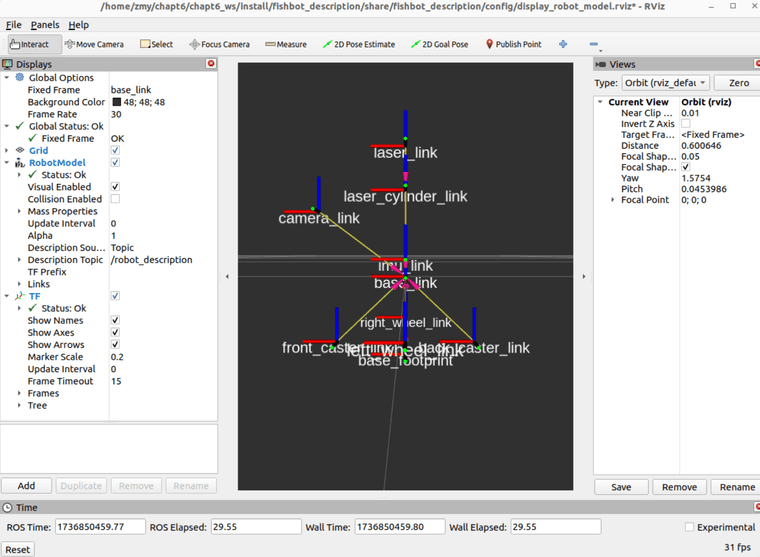
Rviz中为什么不显示机器人部件了 -
在Rviz中机器人部件不显示的问题可能由多种原因导致,以下是一些可能的原因及其相应的解决方案:
-
模型文件错误:
- 确保模型文件(通常是.urdf或.sdf格式)没有语法错误或遗漏的组件。
- 使用文本编辑器打开模型文件,仔细检查文件内容。
-
文件路径问题:
- 在Rviz中,需要指定模型文件的加载路径。确保这些路径是正确的,并且文件确实存在于指定的路径下。
- 检查机器人描述文件(如.urdf文件)的加载路径,确保路径正确且文件无误。
-
视图配置问题:
- 在Rviz中,配置显示模型的视图是关键。确保添加了正确的显示项,并且设置了正确的颜色和大小。
- 检查视图中的相机位置和朝向,确保模型在相机视野内。
-
坐标系设置问题:
- 在某些情况下,机器人模型显示为白色或完全不显示,可能是坐标系设置不正确。
- 确保在Rviz配置中使用了正确的base_link或其他实际使用的坐标系,而不是默认的base_footprint。
-
依赖项问题:
- 某些模型可能依赖于特定的插件或库。确保这些依赖项已正确安装,并且在模型文件中正确引用。
-
环境或工具问题:
- 有时,简单地更新工作环境或重启Rviz可以解决问题。
- 尝试更新ROS版本,或者重启计算机和仿真工具。
-
多机器人仿真问题:
- 在进行多机器人仿真时,如果未使用tf_prefix区分不同的机器人,可能会导致模型不显示。
- 确保为每个机器人设置了唯一的tf_prefix,并在RobotModel中的Robot_description参数中正确引用。
-
日志文件:
- Rviz会生成日志文件,记录运行过程中的错误和警告信息。
- 查看这些日志文件,可能有助于找到导致模型不显示的原因。日志文件通常位于ROS工作空间的log目录下。
-
社区帮助:
- 如果尝试了以上方法仍然无法解决问题,可以向ROS社区寻求帮助。
- 在提问时,提供详细的错误信息和相关代码,以便他人更好地理解问题并提供帮助。
综上所述,解决Rviz中机器人部件不显示的问题需要仔细检查模型文件、加载路径、视图配置、坐标系设置、依赖项、环境或工具问题以及多机器人仿真设置等多个方面。通过逐步排查和解决问题,通常可以找到导致模型不显示的原因并解决它。
以上为生成回答,仅供参考~
-
-
@小伊
在将机器人urdf模型导入gazebo的时候,报错:
usage: ros2 run [-h] [--prefix PREFIX] package_name executable_name ...
ros2 run: error: the following arguments are required: executable_name, argv这是为什么
-
当你遇到这个错误时,说明你在使用
ros2 run命令时没有提供足够的参数。ros2 run命令用于在 ROS 2 环境中运行一个指定的可执行文件。这个命令的基本格式是:ros2 run [package_name] [executable_name] [arguments...]其中:
[package_name]是包含可执行文件的 ROS 2 包的名字。[executable_name]是你想要运行的可执行文件的名称。[arguments...]是传递给可执行文件的任何额外参数(可选)。
针对你的错误信息:
usage: ros2 run [-h] [--prefix PREFIX] package_name executable_name ... ros2 run: error: the following arguments are required: executable_name, argv这里明确指出了缺少
executable_name和可能的其他参数(argv在这里可能是一个误导,因为通常我们不需要显式指定argv,而是直接传递实际参数)。解决步骤:
-
确认包名和可执行文件名:
确保你知道你要运行的 ROS 2 包的名称和该包中的可执行文件的名称。 -
使用正确的命令格式:
根据上面的格式,确保你的命令包含了包名和可执行文件名。例如,如果你想要运行一个名为my_robot_simulation包中的my_node可执行文件,你应该使用:ros2 run my_robot_simulation my_node -
检查是否有额外参数:
如果你的可执行文件需要额外的参数,确保在命令中正确添加它们。 -
查看文档或帮助:
如果你不确定包名或可执行文件名,可以查看你的 ROS 2 工作空间的install目录下的内容,或者使用ros2 pkg list和ros2 pkg executables <package_name>命令来获取相关信息。 -
检查 ROS 2 环境:
确保你的 ROS 2 环境已经正确设置,包括source了你的工作空间的setup.bash文件(或相应的 shell 脚本)。
如果以上步骤正确无误,但问题仍然存在,可能需要检查你的 ROS 2 安装或工作空间是否有其他问题。
以上为生成回答,仅供参考~
-
@小伊 ```
import launch
import launch_ros
from ament_index_python.packages import get_package_share_directory
from launch.launch_description_sources import PythonLaunchDescriptionSourcedef generate_launch_description():
# 获取默认路径
robot_name_in_model = "fishbot"urdf_tutorial_path = get_package_share_directory('fishbot_description') default_model_path = urdf_tutorial_path + '/urdf/fishbot/fishbot.urdf.xacro' default_world_path = urdf_tutorial_path + '/world/simple_room.world' # 为launch声明参数 action_declare_arg_mode_path = launch.actions.DeclareLaunchArgument( name='model',default_value=str(default_model_path),description='URDF的绝对路径' ) # 获取文件内容生成的新的参数 robot_description = launch_ros.parameter_descriptions.ParameterValue(launch.substitutions.Command( ['xacro',launch.substitutions.LaunchConfiguration('model')]),value_type=str) robot_state_publisher_node = launch_ros.actions.Node( package='robot_state_publisher', executable='robot_state_publisher', parameters=[{'robot_description':robot_description}] ) #--------------------- launch_gazebo = launch.actions.IncludeLaunchDescription( PythonLaunchDescriptionSource([get_package_share_directory('gazebo_ros'),'/launch','/gazebo.launch.py']), launch_arguments=[('world',default_world_path),('verbose','true')] ) #请求Gazebo加载机器人 spawn_entity_node = launch_ros.actions.Node( package='gazebo_ros', executable='spawn_entity.py', arguments=['-topic','/robot_description','-entity',robot_name_in_model, ] ) return launch.LaunchDescription( [ action_declare_arg_mode_path, robot_state_publisher_node, launch_gazebo, spawn_entity_node ] )报错如下zmy@zmyTB:~/chapt6/chapt6_ws$ ros2 run gazebo_sim.launch.py
usage: ros2 run [-h] [--prefix PREFIX] package_name executable_name ...
ros2 run: error: the following arguments are required: executable_name, argv -
您遇到的错误提示表明您尝试使用
ros2 run命令来运行一个 Python 脚本(gazebo_sim.launch.py),但ros2 run命令通常用于运行单个可执行文件,而不是 Python 脚本。对于 ROS 2 的 launch 文件,您应该使用ros2 launch命令来启动它们。假设您的 launch 文件名为
gazebo_sim.launch.py并且位于您的 ROS 2 工作空间的某个包中,您需要确保该文件位于该包的launch目录下。然后,您可以使用以下命令来运行它:ros2 launch <your_package_name> gazebo_sim.launch.py其中
<your_package_name>是包含gazebo_sim.launch.py文件的 ROS 2 包的名称。步骤概述
-
确保文件位置正确:
gazebo_sim.launch.py应该位于您的 ROS 2 包的launch文件夹内。
-
使用正确的命令运行 launch 文件:
- 在终端中使用
ros2 launch <package_name> <launch_file_name>.launch.py命令。
- 在终端中使用
-
检查包名:
- 替换
<your_package_name>为实际的包名。
- 替换
示例
假设您的包名为
my_robot_sim,并且gazebo_sim.launch.py位于my_robot_sim/launch目录中,那么您应该使用以下命令:ros2 launch my_robot_sim gazebo_sim.launch.py这将启动您的 launch 文件,该文件应该已经正确配置了所有必要的节点和参数来运行 Gazebo 和相关的 ROS 2 节点。
额外检查
- 确保您的 ROS 2 环境已正确设置(例如,使用
source install/setup.bash)。 - 确保所有依赖项都已正确安装。
- 检查
gazebo_sim.launch.py脚本中的路径和参数是否正确无误。
通过上述步骤,您应该能够成功运行您的 launch 文件。如果仍然遇到问题,请检查 ROS 2 的日志输出以获取更多错误信息。
以上为生成回答,仅供参考~
-
-
@小伊
ros2 launch fishbot_description gazebo_sim.launch.py
[INFO] [launch]: All log files can be found below /home/zmy/.ros/log/2025-01-15-11-11-07-078324-zmyTB-45845
[INFO] [launch]: Default logging verbosity is set to INFO
[ERROR] [launch]: Caught exception in launch (see debug for traceback): file not found: [Errno 2] No such file or directory: 'xacro/home/zmy/chapt6/chapt6_ws/install/fishbot_description/share/fishbot_description/urdf/fishbot/fishbot.urdf.xacro'
这是什么错误 -
这个错误信息表明在尝试使用 ROS 2 的
launch工具来启动gazebo_sim.launch.py文件时,系统找不到指定的 URDF 文件(fishbot.urdf.xacro)。错误的具体内容是:[ERROR] [launch]: Caught exception in launch (see debug for traceback): file not found: [Errno 2] No such file or directory: 'xacro/home/zmy/chapt6/chapt6_ws/install/fishbot_description/share/fishbot_description/urdf/fishbot/fishbot.urdf.xacro'错误提示中的路径
'xacro/home/zmy/chapt6/chapt6_ws/install/fishbot_description/share/fishbot_description/urdf/fishbot/fishbot.urdf.xacro'看起来是不正确的,因为它以xacro/开头,这通常意味着路径的指定有误。正确的路径应该直接从用户的主目录开始,例如/home/zmy/chapt6/chapt6_ws/install/fishbot_description/share/fishbot_description/urdf/fishbot/fishbot.urdf.xacro。这里有几个可能的解决步骤:
-
检查文件路径:
- 确认
fishbot.urdf.xacro文件是否确实存在于/home/zmy/chapt6/chapt6_ws/install/fishbot_description/share/fishbot_description/urdf/fishbot/目录下。 - 如果文件不在该位置,你可能需要重新编译你的 ROS 2 工作空间,确保所有文件都被正确安装。
- 确认
-
检查
launch文件:- 打开
gazebo_sim.launch.py文件,检查其中引用fishbot.urdf.xacro文件的路径。 - 确保路径是正确的,并且没有多余的
xacro/前缀。
- 打开
-
重新编译工作空间:
- 在你的 ROS 2 工作空间目录下(通常是包含
src和install等目录的顶层目录),运行以下命令来重新编译你的工作空间:colcon build - 编译完成后,再次尝试启动。
- 在你的 ROS 2 工作空间目录下(通常是包含
-
检查环境变量:
- 确保你的
ROS_PACKAGE_PATH环境变量包含了你的工作空间路径。你可以通过运行echo $ROS_PACKAGE_PATH来检查。
- 确保你的
-
使用绝对路径:
- 在
launch文件中,尝试使用文件的绝对路径而不是相对路径,这有时可以避免路径解析的问题。
- 在
通过上述步骤,你应该能够定位并解决问题。如果问题仍然存在,可能需要更详细地检查
launch文件中的其他配置或依赖关系。
以上为生成回答,仅供参考~
-